Virtual Stream Deck afișează un layout Stream Deck personalizabil direct pe ecranul dvs. Fiecare tastă virtuală poate declanșa acțiuni, deschide aplicații, controla instrumente sau afișa informații dintr-o singură privire. Acesta devine un panou de comenzi rapide vizual și rapid pentru întregul dvs. flux de lucru, accesibil cu un singur clic al mouse-ului sau al trackpad-ului.
Ești gata să te apuci de treabă? Află cum să configurezi Virtual Stream Deck.
Mai jos sunt prezentate zece moduri practice de a utiliza Virtual Stream Deck.
1. Controlează Discord în timp ce joci
Urmărirea Discord în timpul sesiunilor poate fi dificilă. Virtual Stream Deck simplifică acest proces la câteva taste afișate pe ecran: opriți microfonul, opriți sunetul când haosul lovește, declanșați momente soundboard sau comutați camera. De asemenea, vă puteți alătura canalelor cu o singură atingere și puteți chiar vedea cine discută deja înainte de a intra, totul fără a părăsi jocul cu pluginul Discord.
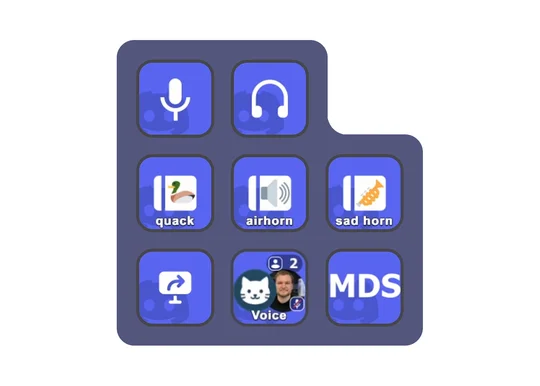
2. Creați meniuri radiale cu acces rapid pentru MMO-uri
În jocuri precum World of Warcraft, jonglezi constant cu abilități, obiecte și competențe. Plasează Virtual Stream Deck în locul mouse-ului, ca un meniu radial temporar, apasă pe abilitatea de care ai nevoie și aceasta dispare din nou. Este ideal pentru jocuri MMO, simulatoare de zbor și simulatoare spațiale cu liste lungi de taste rapide și rotații complexe.
Utilizați un plugin specific pentru jocuri, cum ar fi Call of Duty: Black Ops 7, sau configurați taste rapide simple pentru jocuri precum Star Citizen și Microsoft Flight Simulator.
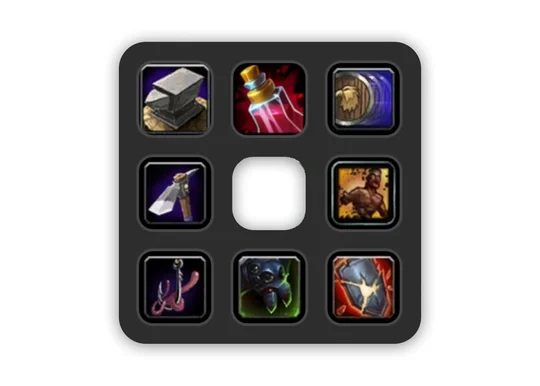
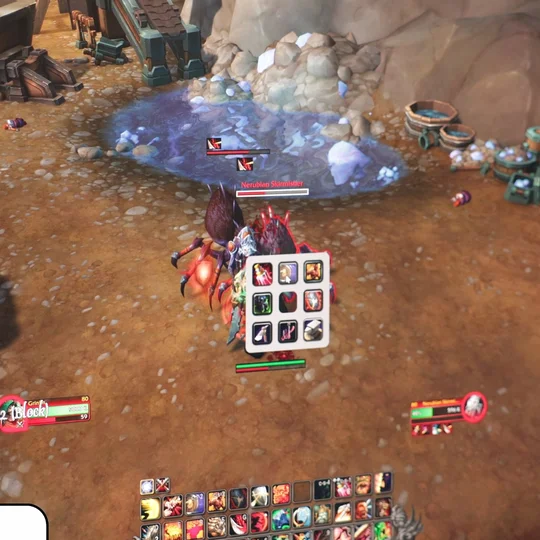
3. Creați-vă tabloul de bord al productivității
Transformați Virtual Stream Deck într-un hub pentru spațiul de lucru. Adăugați taste care deschid dosare de proiecte, fișiere esențiale, tablouri de bord și instrumente web. Creați un „panou de control” simplu, care rămâne pe ecran în timp ce lucrați. Adăugați ceasuri mondiale pentru colegii de echipă din diferite fusuri orare, astfel încât să nu mai fiți nevoit să ghiciți cine este online.
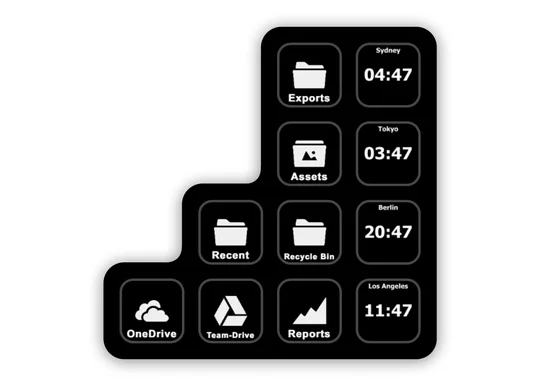
4. Accelerați activitatea creativă în Photoshop, Resolve și multe altele
Designerii și editorii se bazează pe acțiuni repetitive: selectarea straturilor, adăugarea de efecte, schimbarea instrumentelor, declanșarea macro-urilor. Cu Virtual Stream Deck, aceste comenzi se află chiar lângă zona de lucru. Utilizați pluginul Photoshop sau creați-vă propria configurație de taste rapide pentru aplicații precum Davinci Resolve și Adobe Premiere fără integrări native. Pictogramele personalizate vă ajută să păstrați totul vizual și ușor de reținut.
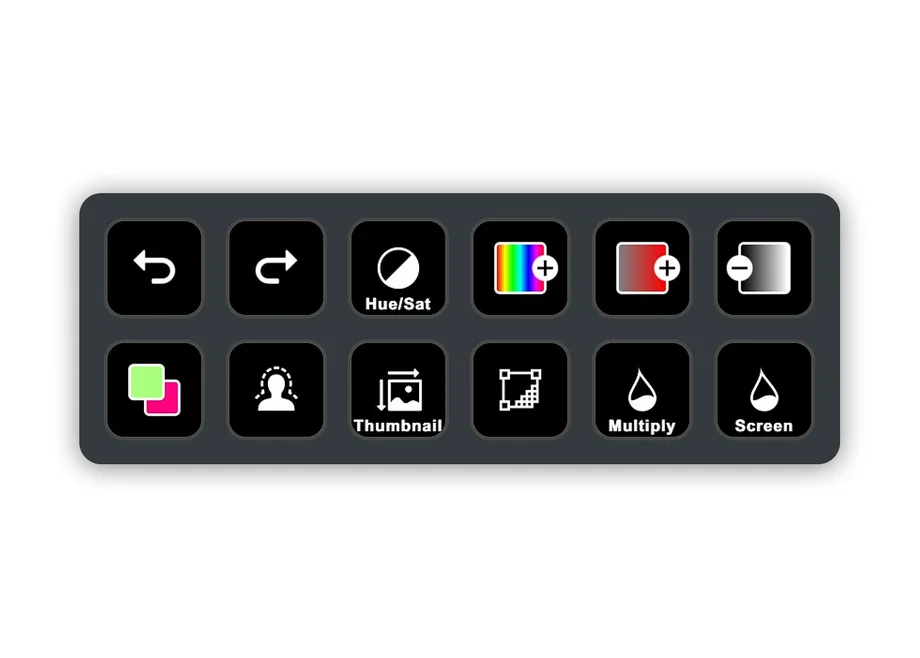
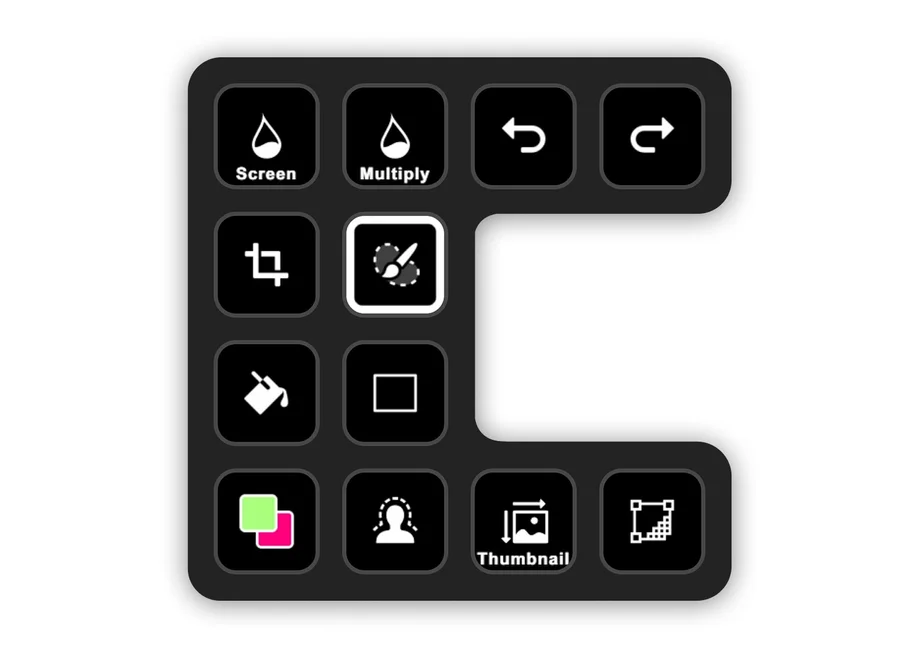
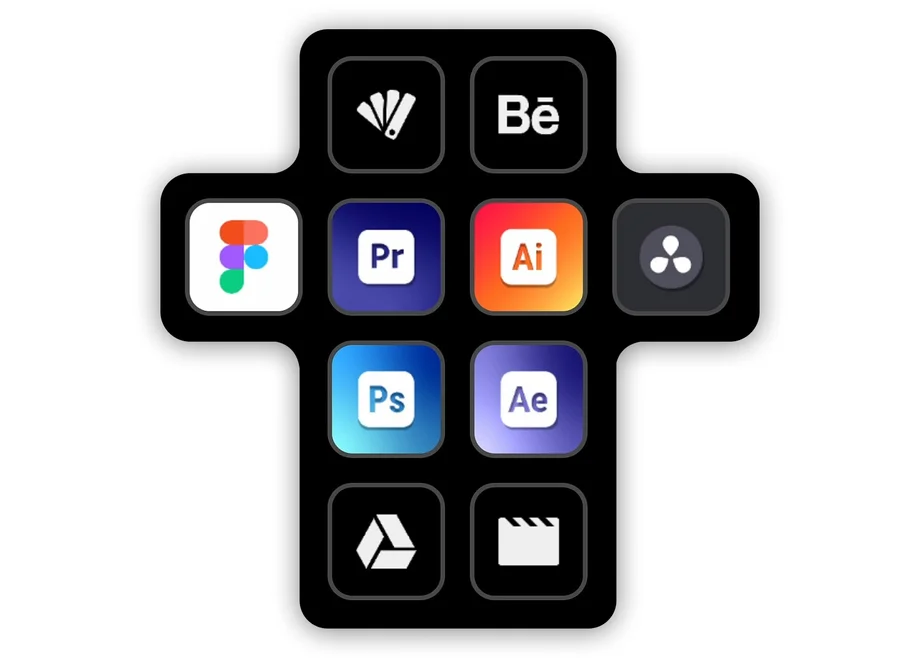
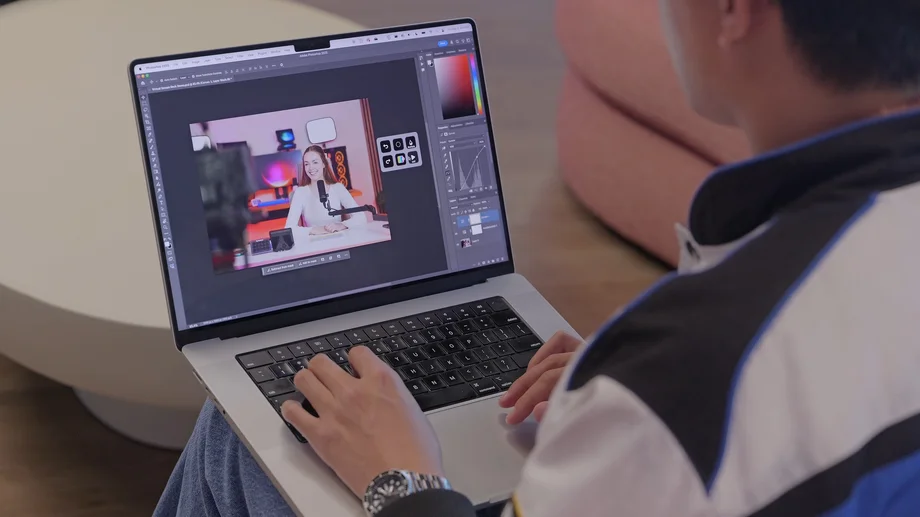
5. Comutați instantaneu între dispozitivele audio
Trecerea de la muncă la divertisment înseamnă adesea schimbarea surselor de sunet. Cu pluginul Audio Switcher, o singură tastă comută între căști și difuzoare. Nu mai trebuie să căutați în meniuri sau în bara de sistem — aveți control imediat atunci când sunteți gata să vă relaxați, să participați la o ședință sau să vă schimbați configurația.
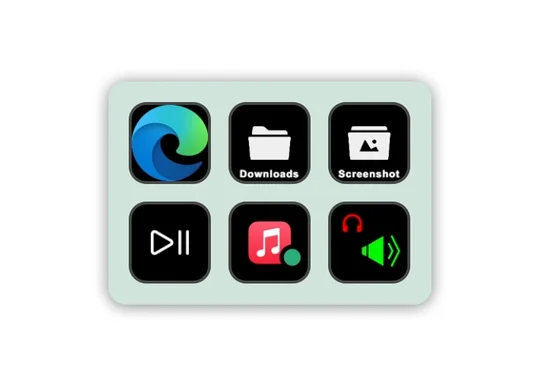
6. Controlează-ți iluminatul inteligent
Virtual Stream Deck devine un comutator digital pentru lumină. Cu ajutorul pluginurilor Control Center sau Philips Hue, poți aprinde sau stinge luminile, seta o atmosferă, regla luminozitatea sau comuta presetările. Grupează-le într-un folder pentru a păstra aspectul curat al ecranului – perfect pentru a începe un stream, a încheia ziua sau a crea atmosfera potrivită.
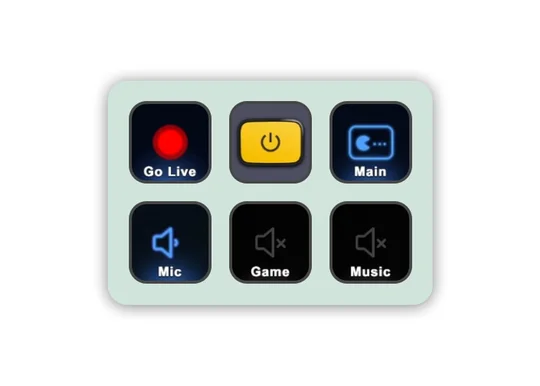
7. Monitorizați statisticile sistemului dintr-o privire
Tratați Virtual Stream Deck ca pe un mini centru de comandă. Utilizați pluginuri precum HWiNFO, System Vitals sau iCUE pentru a vedea temperaturile CPU și GPU, încărcarea sistemului, viteza ventilatoarelor sau utilizarea memoriei RAM. Pentru echipamentele wireless, pluginuri precum Batterius afișează nivelul bateriei, astfel încât să știți exact când trebuie să reîncărcați căștile sau accesoriile.
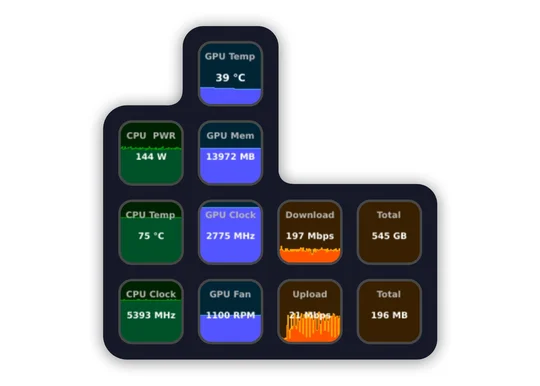

8. Gestionați întâlnirile pe Zoom, Teams și Slack
Comenzile pentru întâlniri rareori rămân în același loc pe ecran. Virtual Stream Deck rezolvă această problemă. Adăugați taste pentru dezactivarea sunetului, comutarea camerei, partajarea ecranului și participarea/ieșirea din apel. Funcționează în mod consecvent în Zoom, Teams, Slack și alte instrumente pentru întâlniri — comenzile rămân fixe chiar dacă interfața software-ului se mișcă.
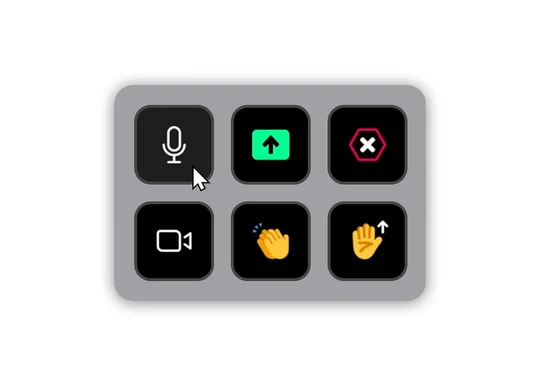
9. Vezi când creatorii tăi preferați intră în direct
Cu Twitch Tools, Virtual Stream Deck poate afișa când streamerii pe care îi urmărești sunt live, împreună cu numele, titlurile jocurilor și numărul de spectatori. Atinge pentru a deschide fluxul instantaneu. Cu YouTube ticker, poți urmări noile încărcări de pe canalele tale preferate, inclusiv miniaturile și durata videoclipurilor.
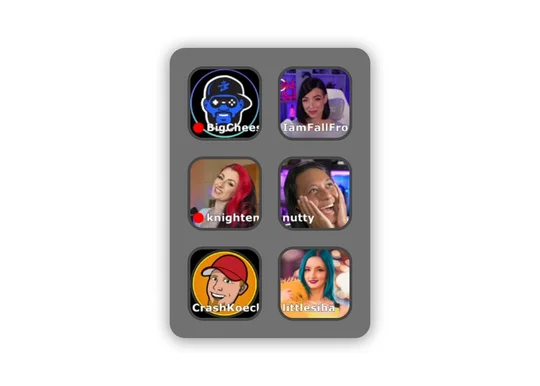
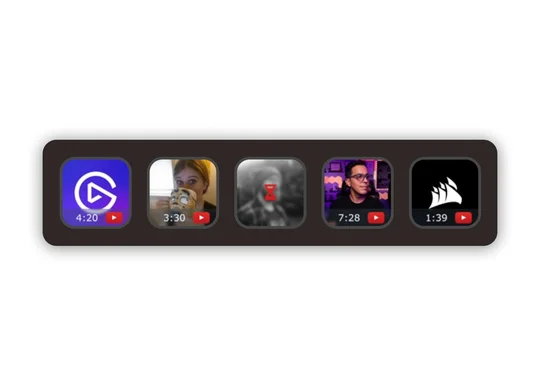
10. Utilizați AI mai rapid cu bibliotecile Prompt
Dacă AI face parte din fluxul tău de lucru, poți să o apropii mai mult. Adaugă o tastă care deschide pagina ta preferată de chat AI, apoi folosește acțiuni text pentru a lipi șabloane comune de prompturi. Paginile îți permit să organizezi biblioteci de prompturi pentru scriere, codificare, planificare, editare sau brainstorming.
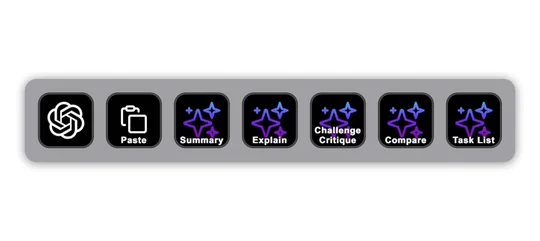
Deblocarea Virtual Stream Deck
Virtual Stream Deck se deblochează atunci când conectați un dispozitiv Stream Deck sau hardware CORSAIR compatibil. Dacă preferați o interfață cu ecran tactil, CORSAIR XENEON EDGE creează un loc ideal, mereu vizibil, pentru aceasta. Dacă doriți acces fără hardware, abonarea (sau achiziționarea) Stream Deck Mobile Pro pe iOS sau Android deblochează, de asemenea, Virtual Stream Deck.
Descoperă toate modalitățile de deblocare a Virtual Stream Deck.
Găsiți propria modalitate de utilizare
Aceste exemple sunt doar câteva exemple. Virtual Stream Deck este complet personalizabil: pagini, foldere, profiluri, layout-uri, pictograme – totul se adaptează fluxului tău de lucru. Păstrează-l mereu vizibil sau setează-l să apară doar când ai nevoie de el. Folosește un singur panou sau mai multe.
Modul în care îl utilizați depinde de dumneavoastră. Cheia este că este flexibil, rapid și întotdeauna gata de utilizare.
Descărcați Elgato Stream Deck și începeți să utilizați Virtual Stream Deck chiar astăzi!
PRODUSE ÎN ARTICOL